Živijo, Če ste strokovnjak za IT, potem veste, da je ena najpomembnejših stvari, ki jo lahko naredite, nastavitev območja tiskanja v Google Preglednicah. Tako boste zagotovili, da se bodo vaši dokumenti pravilno natisnili in da ne boste zapravljali papirja. To storite tako: 1. Odprite Google Preglednice in izberite datoteko, ki jo želite natisniti. 2. Kliknite Datoteka > Natisni. 3. V pogovornem oknu Natisni izberite možnost za Obseg tiskanja. 4. Vnesite obseg celic, ki jih želite natisniti. Na primer, če želite natisniti prvih 10 vrstic, bi vnesli A1:A10. 5. Kliknite gumb Natisni. To je vse! Če sledite tem preprostim korakom, lahko zagotovite, da se vaši dokumenti vedno pravilno natisnejo.
datoteka je odprta v nadomestku com
Google Preglednice so eden najpomembnejših delov zbirke Google Workspace. Uporabljamo ga za številne namene, tako v poslu kot v zasebnem življenju, zato je lahko pomembno vedeti, kako delujejo njegove podrobnosti. V tem članku si bomo ogledali, kako lahko nastavite stalno območje tiskanja v Googlovem listu .

Kako nastaviti območje tiskanja v Google Preglednicah
Google Preglednice in podatki, vtisnjeni v njih, so pogosto pretvorjeni v fizično kopijo, da jih je lažje razumeti in dati v skupno rabo. Če ne veste, kako nastaviti območje za tiskanje, se podatki v Google Preglednicah morda ne bodo najbolje zbrali.
Če nastavite območje tiskanja v Google Preglednicah po svojih željah, lahko natisnete vse v delovnem zvezku, listu ali celo nekaj izbranih celic. Slabo načrtovano območje tiskanja lahko povzroči nerodno preglednico, ki ima lahko nenadne prelome strani. Oglejmo si korake, ki jih morate storiti za isto.
Kako nastaviti območje tiskanja za izbiro celic v Google Preglednicah
Pri nastavljanju območja tiskanja je glavna skrb, da se izognete izgubljenemu prostoru. Na vašo žalost morate vsakič nastaviti območje tiskanja na listu.
- Med skupno površino na listu označite del, ki ga želite natisniti. Vnesete lahko obseg celic ali uporabite povleci in spusti
- Kliknite zavihek Datoteka in nato izberite tiskanje
- Odpre se okno za predogled z nastavitvami na desni.
- Kliknite spustni meni »Natisni« in izberite »Izbrane celice«. S tem bo predogled tiskanja manjši in bo prikazan samo za celice, ki ste jih pravkar izbrali.
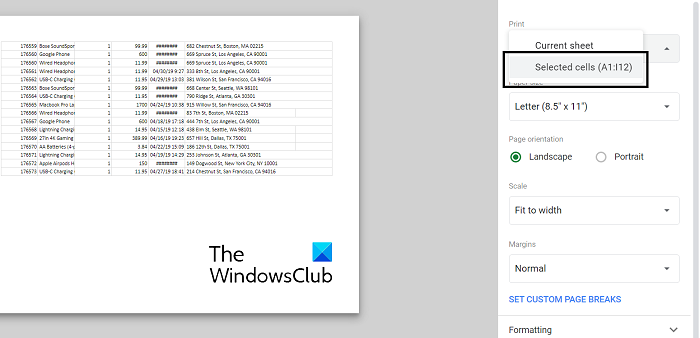
kako uporabljati WhatsApp na namizju
Ko ste zadovoljni s prikazanim vzorcem tiskanja, kliknite Naprej in uporabite sistem za upravljanje tiskalnika, da ga pošljete tiskalniku, ki je povezan z vašim računalnikom. Naslednje nastavitve običajno vključujejo izbiro tiskalnika po vaši izbiri in barvo, v kateri želite tiskati.
Kako nastaviti območje tiskanja na cel list
Poleg tega lahko nastavite območje tiskanja tako, da vključuje celotno Google Preglednico, ki jo uporabljate. To je mogoče storiti, če so podatki na delovnem listu zelo gosti in raztegnjeni na precejšnji razdalji. Ta postopek vključuje manj korakov od tistih, omenjenih zgoraj.
- Pomaknite se do preglednice, ki jo želite natisniti, in odprite nastavitve tiskanja. To lahko storite tako, da kliknete Datoteka > Natisni ali uporabite bližnjico na tipkovnici (Ctrl+P ali CMD+P).
- Prepričajte se, da je v razdelku Natisni izbran trenutni list in kliknite Natisni.
- Kliknite Naprej, preverite, ali se nastavitve tiskanja ujemajo, in nadaljujte.
Kako natisniti naslovno vrstico na vsako stran
Google Preglednice je mogoče prilagoditi tudi tako, da lahko natisnete naslovne vrstice na list. Tiskanje naslovnih vrstic lahko vašemu delu v Google Preglednicah doda večji pomen. Imeti naslove na vsaki strani je lahko zelo koristno za stvari, kot so poročila.
- Kliknite Pogled > Zamrzni. Sedaj izberite dimenzije vaše glave (pogost primer je, da imate 1 ali morda 2 vrstici kot glavo).
- Zdaj boste vsakič, ko natisnete stran ali strani iz te preglednice, na vrhu vsake strani našli vdelane vrstice glave.
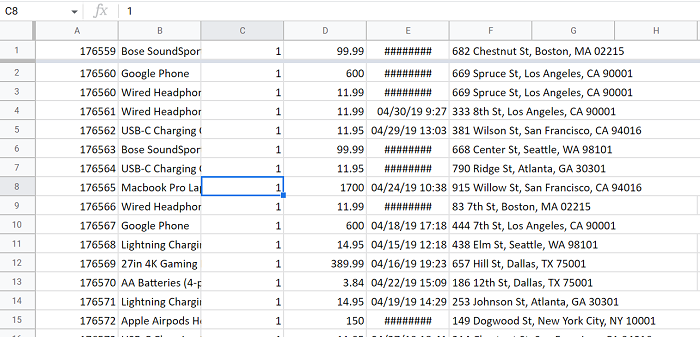
Za nadaljevanje tiskanja te strani preprosto sledite istim korakom, kot je opisano zgoraj.
video_tdr_failure
Preberi : Kako dodati opis orodja v Excelu in Google Preglednicah
Kako nastaviti robove za tiskanje v Google Preglednicah?
Druga nastavitev tiskanja v Google Preglednicah je možnost nastavitve robov za strani, ki jih želite natisniti. V meniju za tiskanje boste našli možnost 'Robovi'. Tam se lahko zatečete k ozkim ali širokim privzetim robom. Polje lahko ustvarite tudi s funkcijo 'polja po meri'.
Kako merite podatke v Google Preglednicah?
Želja po normalizaciji podatkov je pogosta zahteva, zlasti za ljudi v raziskovalnih disciplinah. Normaliziranje podatkov pomeni njihovo skaliranje tako, da je njihova sredina 0 in standardna deviacija 1. Nato lahko z izračunom srednje vrednosti, standardne deviacije in uporabo formule preprosto skalirate vse podatke v njihovo normalizirano obliko. Cilj normalizacije podatkov je oceniti, kako redek je nabor podatkov glede na povprečje.
Upamo, da vam bo koristilo.












![Prejšnja 4 Kri se ne zažene ali obstane na zaslonu za nalaganje [Popravljeno]](https://prankmike.com/img/games/BB/back-4-blood-not-launching-or-stuck-on-loading-screen-fixed-1.png)


